display FIAT 500 2019 Instructieboek (in Dutch)
[x] Cancel search | Manufacturer: FIAT, Model Year: 2019, Model line: 500, Model: FIAT 500 2019Pages: 244, PDF Size: 6.18 MB
Page 190 of 244
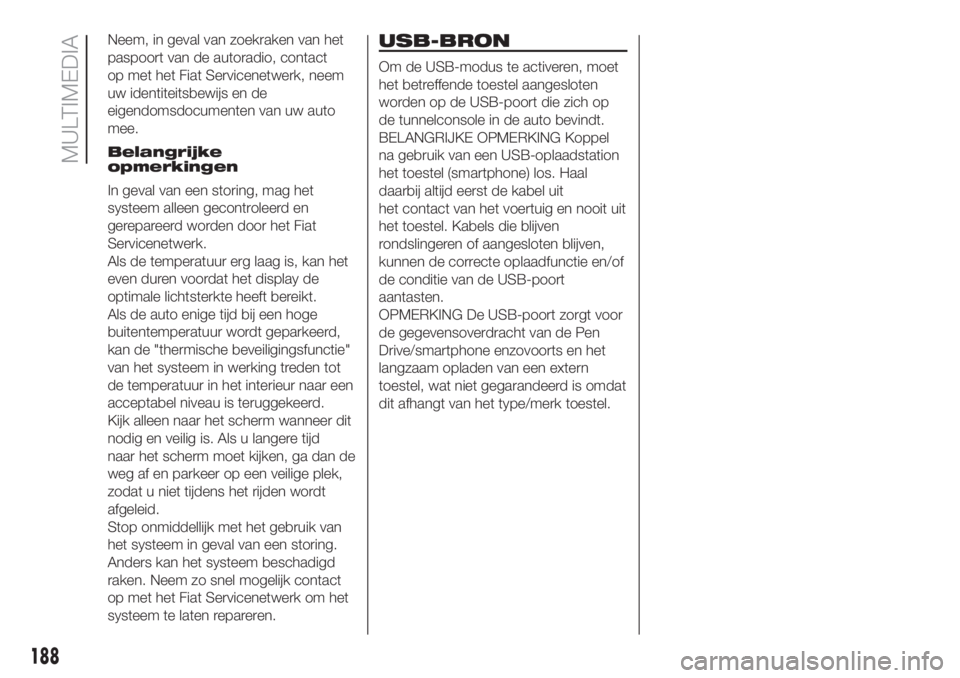
Neem, in geval van zoekraken van het
paspoort van de autoradio, contact
op met het Fiat Servicenetwerk, neem
uw identiteitsbewijs en de
eigendomsdocumenten van uw auto
mee.
Belangrijke
opmerkingen
In geval van een storing, mag het
systeem alleen gecontroleerd en
gerepareerd worden door het Fiat
Servicenetwerk.
Als de temperatuur erg laag is, kan het
even duren voordat het display de
optimale lichtsterkte heeft bereikt.
Als de auto enige tijd bij een hoge
buitentemperatuur wordt geparkeerd,
kan de "thermische beveiligingsfunctie"
van het systeem in werking treden tot
de temperatuur in het interieur naar een
acceptabel niveau is teruggekeerd.
Kijk alleen naar het scherm wanneer dit
nodig en veilig is. Als u langere tijd
naar het scherm moet kijken, ga dan de
weg af en parkeer op een veilige plek,
zodat u niet tijdens het rijden wordt
afgeleid.
Stop onmiddellijk met het gebruik van
het systeem in geval van een storing.
Anders kan het systeem beschadigd
raken. Neem zo snel mogelijk contact
op met het Fiat Servicenetwerk om het
systeem te laten repareren.USB-BRON
Om de USB-modus te activeren, moet
het betreffende toestel aangesloten
worden op de USB-poort die zich op
de tunnelconsole in de auto bevindt.
BELANGRIJKE OPMERKING Koppel
na gebruik van een USB-oplaadstation
het toestel (smartphone) los. Haal
daarbij altijd eerst de kabel uit
het contact van het voertuig en nooit uit
het toestel. Kabels die blijven
rondslingeren of aangesloten blijven,
kunnen de correcte oplaadfunctie en/of
de conditie van de USB-poort
aantasten.
OPMERKING De USB-poort zorgt voor
de gegevensoverdracht van de Pen
Drive/smartphone enzovoorts en het
langzaam opladen van een extern
toestel, wat niet gegarandeerd is omdat
dit afhangt van het type/merk toestel.
188
MULTIMEDIA
Page 192 of 244
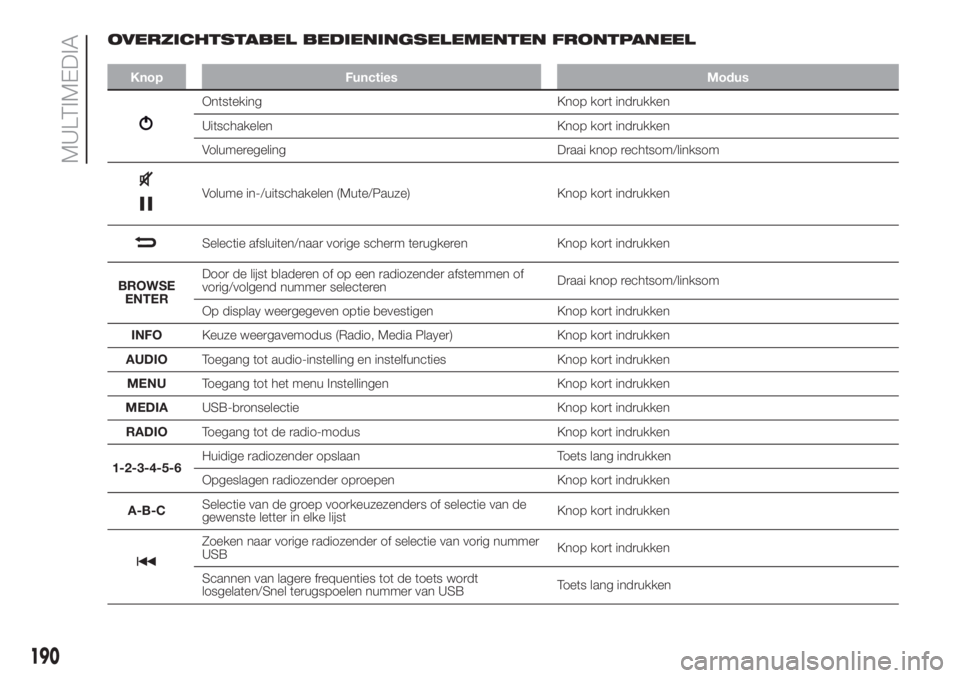
OVERZICHTSTABEL BEDIENINGSELEMENTEN FRONTPANEEL
Knop Functies Modus
Ontsteking Knop kort indrukken
Uitschakelen Knop kort indrukken
Volumeregeling Draai knop rechtsom/linksom
Volume in-/uitschakelen (Mute/Pauze) Knop kort indrukken
Selectie afsluiten/naar vorige scherm terugkeren Knop kort indrukken
BROWSE
ENTERDoor de lijst bladeren of op een radiozender afstemmen of
vorig/volgend nummer selecterenDraai knop rechtsom/linksom
Op display weergegeven optie bevestigen Knop kort indrukken
INFOKeuze weergavemodus (Radio, Media Player) Knop kort indrukken
AUDIOToegang tot audio-instelling en instelfuncties Knop kort indrukken
MENUToegang tot het menu Instellingen Knop kort indrukken
MEDIAUSB-bronselectie Knop kort indrukken
RADIOToegang tot de radio-modus Knop kort indrukken
1-2-3-4-5-6Huidige radiozender opslaan Toets lang indrukken
Opgeslagen radiozender oproepen Knop kort indrukken
A-B-CSelectie van de groep voorkeuzezenders of selectie van de
gewenste letter in elke lijstKnop kort indrukken
Zoeken naar vorige radiozender of selectie van vorig nummer
USBKnop kort indrukken
Scannen van lagere frequenties tot de toets wordt
losgelaten/Snel terugspoelen nummer van USBToets lang indrukken
190
MULTIMEDIA
Page 196 of 244

SYSTEEM IN-/
UITSCHAKELEN
Het systeem wordt in-/uitgeschakeld
door het indrukken van de toets/knop
.
Draai de toets/knop respectievelijk
rechtsom/linksom om het radiovolume
te verhogen/verlagen.
RADIO (TUNER) MODUS
Het systeem is voorzien van de
volgende tuners: AM, FM.
Selectie radio-modus
Druk op de RADIO-knop op het
voorpaneel om de radio in te
schakelen.
Keuze golfband
De verschillende tunerfuncties kunnen
gekozen worden door de RADIO-toets
op het voorpaneel in te drukken.
Weergegeven informatie
Nadat het gewenste radiostation op het
display is gekozen, wordt de volgende
informatie getoond (INFO-functie
ingeschakeld):
In het bovenste gedeelte: het
voorkeuzestation, de tijd en de overige
actieve radio-instellingen worden
aangegeven (bijv. TA).In het middelste gedeelte: de naam
van het huidige station, de frequentie
en de radiotekstinformatie (indien
aanwezig) worden weergegeven.
Lijst FM-stations
Druk op de toets/knop BROWSE
ENTER om de volledige lijst van de
FM-stations die ontvangen kunnen
worden weer te geven.
Opslaan van AM/FM-radiostations
De voorkeuzestations zijn in alle
systeemmodi beschikbaar en kunnen
gekozen worden door een van de
voorkeuzetoetsen1-2-3-4-5-6op het
frontpaneel aan te raken.
Als op een radiostation is afgestemd
dat opgeslagen moet worden, druk dan
op de betreffende voorkeuzetoets en
houd deze ingedrukt totdat ter
bevestiging een geluidssignaal wordt
afgegeven.
Selectie AM/FM radiostation
Zoek naar het gewenste radiostation
door op de knop
ofte
drukken, de bedieningselementen op
het stuurwiel
te gebruiken of
aan de “BROWSE/ENTER”-knop te
draaien.Vorige/volgende radiostation
zoeken
Druk kort op de toets
ofof
gebruik het wieltje van de
bedieningselementen op het stuurwiel
: wanneer de knop wordt
losgelaten, wordt het vorige of volgende
radiostation weergegeven.
Snel vorige/volgende radiostation
zoeken
Houd de toets
ofingedrukt om
het snel zoeken te starten: wanneer
de toets wordt losgelaten, hoort men
het eerste radiostation waarop
afgestemd kan worden.
MEDIA-MODUS
Deze paragraaf beschrijft de interactie
met de USB.
Audiobron selecteren
Druk op de MEDIA-knop om de
USB-audiobron te selecteren.
194
MULTIMEDIA
Page 197 of 244
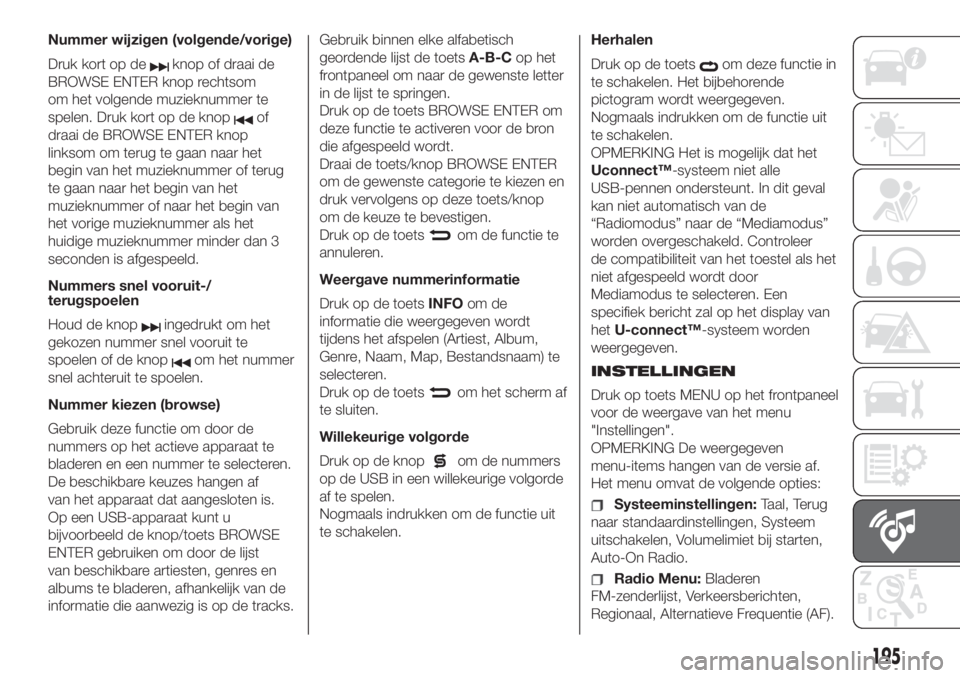
Nummer wijzigen (volgende/vorige)
Druk kort op de
knop of draai de
BROWSE ENTER knop rechtsom
om het volgende muzieknummer te
spelen. Druk kort op de knop
of
draai de BROWSE ENTER knop
linksom om terug te gaan naar het
begin van het muzieknummer of terug
te gaan naar het begin van het
muzieknummer of naar het begin van
het vorige muzieknummer als het
huidige muzieknummer minder dan 3
seconden is afgespeeld.
Nummers snel vooruit-/
terugspoelen
Houd de knop
ingedrukt om het
gekozen nummer snel vooruit te
spoelen of de knop
om het nummer
snel achteruit te spoelen.
Nummer kiezen (browse)
Gebruik deze functie om door de
nummers op het actieve apparaat te
bladeren en een nummer te selecteren.
De beschikbare keuzes hangen af
van het apparaat dat aangesloten is.
Op een USB-apparaat kunt u
bijvoorbeeld de knop/toets BROWSE
ENTER gebruiken om door de lijst
van beschikbare artiesten, genres en
albums te bladeren, afhankelijk van de
informatie die aanwezig is op de tracks.Gebruik binnen elke alfabetisch
geordende lijst de toetsA-B-Cop het
frontpaneel om naar de gewenste letter
in de lijst te springen.
Druk op de toets BROWSE ENTER om
deze functie te activeren voor de bron
die afgespeeld wordt.
Draai de toets/knop BROWSE ENTER
om de gewenste categorie te kiezen en
druk vervolgens op deze toets/knop
om de keuze te bevestigen.
Druk op de toets
om de functie te
annuleren.
Weergave nummerinformatie
Druk op de toetsINFOom de
informatie die weergegeven wordt
tijdens het afspelen (Artiest, Album,
Genre, Naam, Map, Bestandsnaam) te
selecteren.
Druk op de toets
om het scherm af
te sluiten.
Willekeurige volgorde
Druk op de knop
om de nummers
op de USB in een willekeurige volgorde
af te spelen.
Nogmaals indrukken om de functie uit
te schakelen.Herhalen
Druk op de toets
om deze functie in
te schakelen. Het bijbehorende
pictogram wordt weergegeven.
Nogmaals indrukken om de functie uit
te schakelen.
OPMERKING Het is mogelijk dat het
Uconnect™-systeem niet alle
USB-pennen ondersteunt. In dit geval
kan niet automatisch van de
“Radiomodus” naar de “Mediamodus”
worden overgeschakeld. Controleer
de compatibiliteit van het toestel als het
niet afgespeeld wordt door
Mediamodus te selecteren. Een
specifiek bericht zal op het display van
hetU-connect™-systeem worden
weergegeven.
INSTELLINGEN
Druk op toets MENU op het frontpaneel
voor de weergave van het menu
"Instellingen".
OPMERKING De weergegeven
menu-items hangen van de versie af.
Het menu omvat de volgende opties:
Systeeminstellingen:Taal, Terug
naar standaardinstellingen, Systeem
uitschakelen, Volumelimiet bij starten,
Auto-On Radio.
Radio Menu:Bladeren
FM-zenderlijst, Verkeersberichten,
Regionaal, Alternatieve Frequentie (AF).
195
Page 200 of 244
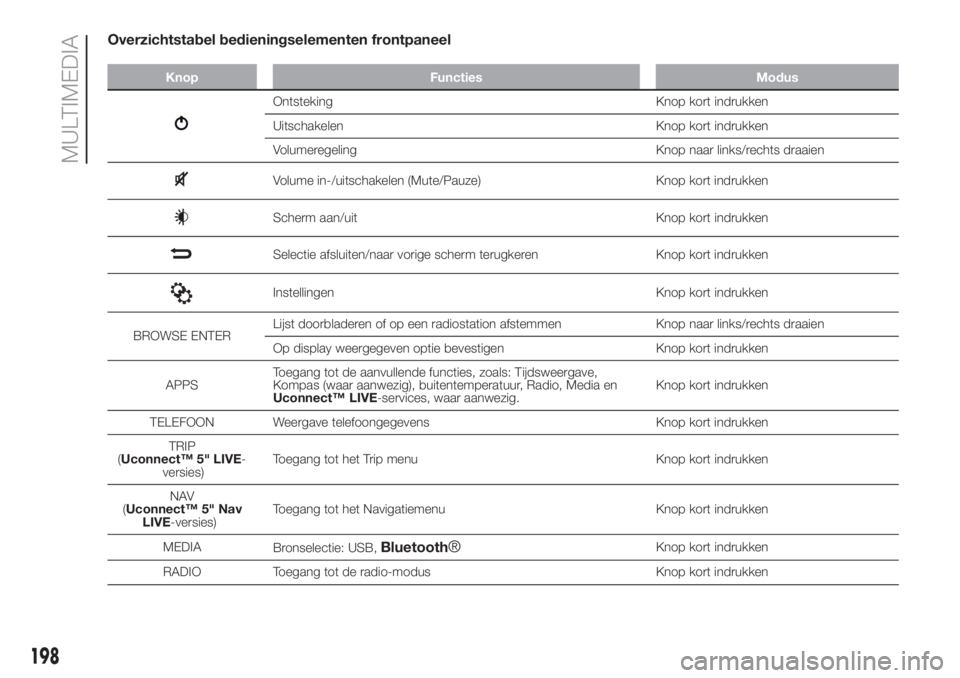
Overzichtstabel bedieningselementen frontpaneel
Knop Functies Modus
Ontsteking Knop kort indrukken
Uitschakelen Knop kort indrukken
Volumeregeling Knop naar links/rechts draaien
Volume in-/uitschakelen (Mute/Pauze) Knop kort indrukken
Scherm aan/uit Knop kort indrukken
Selectie afsluiten/naar vorige scherm terugkeren Knop kort indrukken
Instellingen Knop kort indrukken
BROWSE ENTERLijst doorbladeren of op een radiostation afstemmen Knop naar links/rechts draaien
Op display weergegeven optie bevestigen Knop kort indrukken
APPSToegang tot de aanvullende functies, zoals: Tijdsweergave,
Kompas (waar aanwezig), buitentemperatuur, Radio, Media en
Uconnect™ LIVE
-services, waar aanwezig.Knop kort indrukken
TELEFOON Weergave telefoongegevens Knop kort indrukken
TRIP
(Uconnect™ 5" LIVE-
versies)Toegang tot het Trip menu Knop kort indrukken
NAV
(Uconnect™ 5" Nav
LIVE-versies)Toegang tot het Navigatiemenu Knop kort indrukken
MEDIA
Bronselectie: USB,
Bluetooth®Knop kort indrukken
RADIO Toegang tot de radio-modus Knop kort indrukken
198
MULTIMEDIA
Page 202 of 244
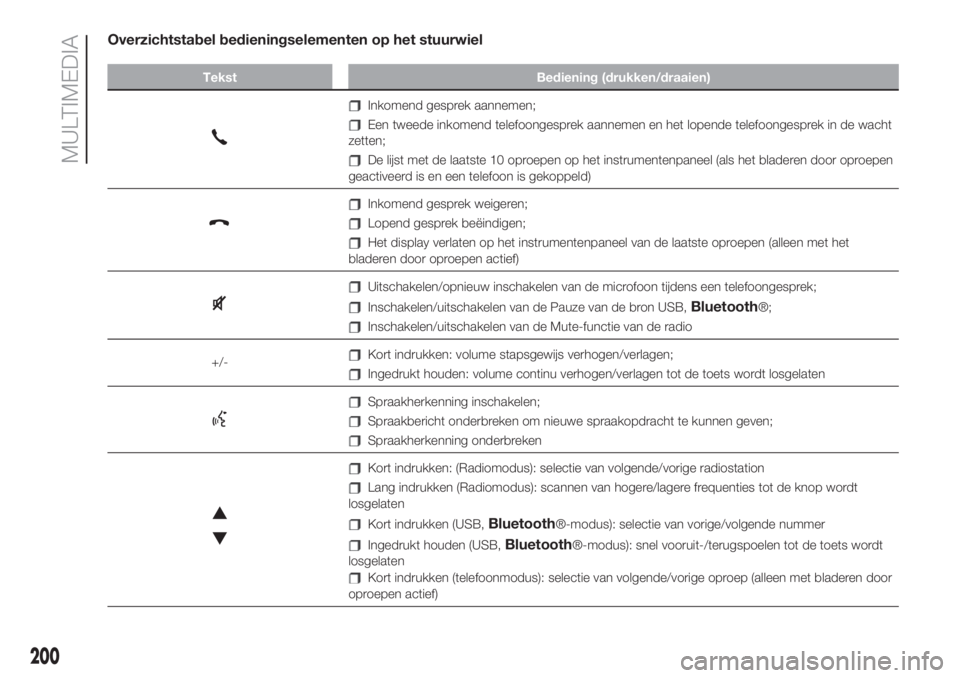
Overzichtstabel bedieningselementen op het stuurwiel
Tekst Bediening (drukken/draaien)
Inkomend gesprek aannemen;
Een tweede inkomend telefoongesprek aannemen en het lopende telefoongesprek in de wacht
zetten;
De lijst met de laatste 10 oproepen op het instrumentenpaneel (als het bladeren door oproepen
geactiveerd is en een telefoon is gekoppeld)
Inkomend gesprek weigeren;
Lopend gesprek beëindigen;
Het display verlaten op het instrumentenpaneel van de laatste oproepen (alleen met het
bladeren door oproepen actief)
Uitschakelen/opnieuw inschakelen van de microfoon tijdens een telefoongesprek;
Inschakelen/uitschakelen van de Pauze van de bron USB,Bluetooth®;
Inschakelen/uitschakelen van de Mute-functie van de radio
+/-
Kort indrukken: volume stapsgewijs verhogen/verlagen;
Ingedrukt houden: volume continu verhogen/verlagen tot de toets wordt losgelaten
Spraakherkenning inschakelen;
Spraakbericht onderbreken om nieuwe spraakopdracht te kunnen geven;
Spraakherkenning onderbreken
Kort indrukken: (Radiomodus): selectie van volgende/vorige radiostation
Lang indrukken (Radiomodus): scannen van hogere/lagere frequenties tot de knop wordt
losgelaten
Kort indrukken (USB,Bluetooth®-modus): selectie van vorige/volgende nummer
Ingedrukt houden (USB,Bluetooth®-modus): snel vooruit-/terugspoelen tot de toets wordt
losgelaten
Kort indrukken (telefoonmodus): selectie van volgende/vorige oproep (alleen met bladeren door
oproepen actief)
200
MULTIMEDIA
Page 203 of 244
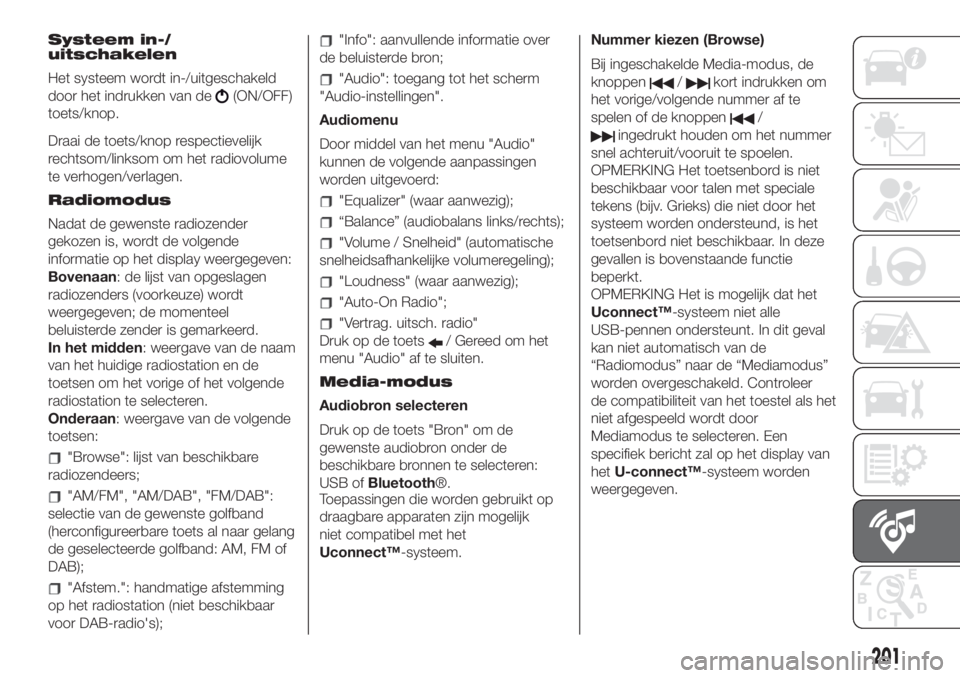
Systeem in-/
uitschakelen
Het systeem wordt in-/uitgeschakeld
door het indrukken van de
(ON/OFF)
toets/knop.
Draai de toets/knop respectievelijk
rechtsom/linksom om het radiovolume
te verhogen/verlagen.
Radiomodus
Nadat de gewenste radiozender
gekozen is, wordt de volgende
informatie op het display weergegeven:
Bovenaan: de lijst van opgeslagen
radiozenders (voorkeuze) wordt
weergegeven; de momenteel
beluisterde zender is gemarkeerd.
In het midden: weergave van de naam
van het huidige radiostation en de
toetsen om het vorige of het volgende
radiostation te selecteren.
Onderaan: weergave van de volgende
toetsen:
"Browse": lijst van beschikbare
radiozendeers;
"AM/FM", "AM/DAB", "FM/DAB":
selectie van de gewenste golfband
(herconfigureerbare toets al naar gelang
de geselecteerde golfband: AM, FM of
DAB);
"Afstem.": handmatige afstemming
op het radiostation (niet beschikbaar
voor DAB-radio's);
"Info": aanvullende informatie over
de beluisterde bron;
"Audio": toegang tot het scherm
"Audio-instellingen".
Audiomenu
Door middel van het menu "Audio"
kunnen de volgende aanpassingen
worden uitgevoerd:
"Equalizer" (waar aanwezig);
“Balance” (audiobalans links/rechts);
"Volume / Snelheid" (automatische
snelheidsafhankelijke volumeregeling);
"Loudness" (waar aanwezig);
"Auto-On Radio";
"Vertrag. uitsch. radio"
Druk op de toets
/ Gereed om het
menu "Audio" af te sluiten.
Media-modus
Audiobron selecteren
Druk op de toets "Bron" om de
gewenste audiobron onder de
beschikbare bronnen te selecteren:
USB ofBluetooth®.
Toepassingen die worden gebruikt op
draagbare apparaten zijn mogelijk
niet compatibel met het
Uconnect™-systeem.Nummer kiezen (Browse)
Bij ingeschakelde Media-modus, de
knoppen
/kort indrukken om
het vorige/volgende nummer af te
spelen of de knoppen
/
ingedrukt houden om het nummer
snel achteruit/vooruit te spoelen.
OPMERKING Het toetsenbord is niet
beschikbaar voor talen met speciale
tekens (bijv. Grieks) die niet door het
systeem worden ondersteund, is het
toetsenbord niet beschikbaar. In deze
gevallen is bovenstaande functie
beperkt.
OPMERKING Het is mogelijk dat het
Uconnect™-systeem niet alle
USB-pennen ondersteunt. In dit geval
kan niet automatisch van de
“Radiomodus” naar de “Mediamodus”
worden overgeschakeld. Controleer
de compatibiliteit van het toestel als het
niet afgespeeld wordt door
Mediamodus te selecteren. Een
specifiek bericht zal op het display van
hetU-connect™-systeem worden
weergegeven.
201
Page 204 of 244
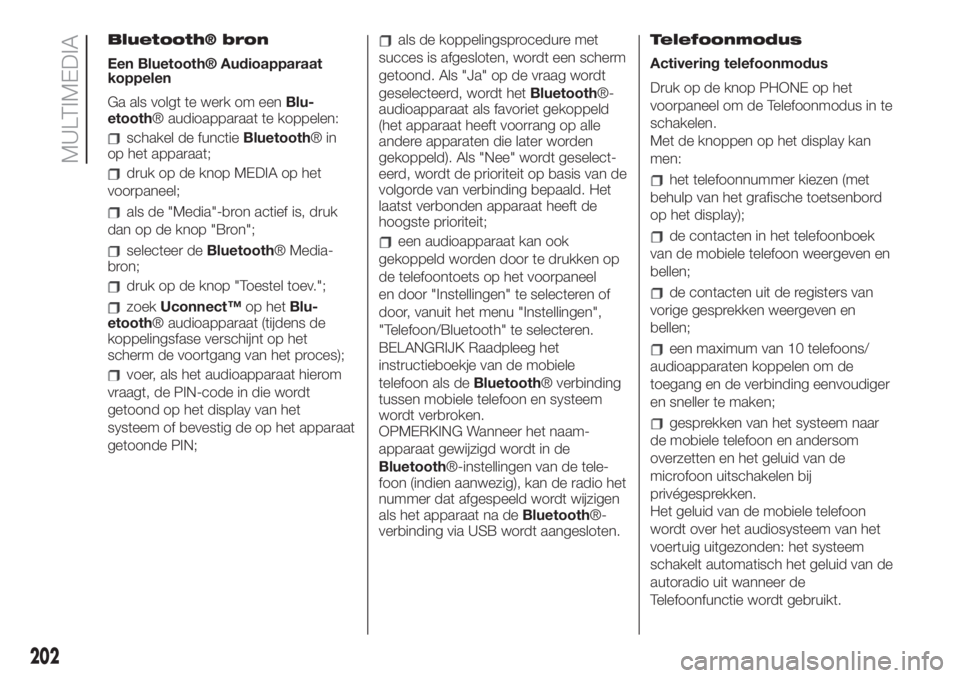
Bluetooth® bron
Een Bluetooth® Audioapparaat
koppelen
Ga als volgt te werk om eenBlu-
etooth® audioapparaat te koppelen:
schakel de functieBluetooth®in
op het apparaat;
druk op de knop MEDIA op het
voorpaneel;
als de "Media"-bron actief is, druk
dan op de knop "Bron";
selecteer deBluetooth® Media-
bron;
druk op de knop "Toestel toev.";
zoekUconnect™op hetBlu-
etooth® audioapparaat (tijdens de
koppelingsfase verschijnt op het
scherm de voortgang van het proces);
voer, als het audioapparaat hierom
vraagt, de PIN-code in die wordt
getoond op het display van het
systeem of bevestig de op het apparaat
getoonde PIN;
als de koppelingsprocedure met
succes is afgesloten, wordt een scherm
getoond. Als "Ja" op de vraag wordt
geselecteerd, wordt hetBluetooth®-
audioapparaat als favoriet gekoppeld
(het apparaat heeft voorrang op alle
andere apparaten die later worden
gekoppeld). Als "Nee" wordt geselect-
eerd, wordt de prioriteit op basis van de
volgorde van verbinding bepaald. Het
laatst verbonden apparaat heeft de
hoogste prioriteit;
een audioapparaat kan ook
gekoppeld worden door te drukken op
de telefoontoets op het voorpaneel
en door "Instellingen" te selecteren of
door, vanuit het menu "Instellingen",
"Telefoon/Bluetooth" te selecteren.
BELANGRIJK Raadpleeg het
instructieboekje van de mobiele
telefoon als deBluetooth® verbinding
tussen mobiele telefoon en systeem
wordt verbroken.
OPMERKING Wanneer het naam-
apparaat gewijzigd wordt in de
Bluetooth®-instellingen van de tele-
foon (indien aanwezig), kan de radio het
nummer dat afgespeeld wordt wijzigen
als het apparaat na deBluetooth®-
verbinding via USB wordt aangesloten.Telefoonmodus
Activering telefoonmodus
Druk op de knop PHONE op het
voorpaneel om de Telefoonmodus in te
schakelen.
Met de knoppen op het display kan
men:
het telefoonnummer kiezen (met
behulp van het grafische toetsenbord
op het display);
de contacten in het telefoonboek
van de mobiele telefoon weergeven en
bellen;
de contacten uit de registers van
vorige gesprekken weergeven en
bellen;
een maximum van 10 telefoons/
audioapparaten koppelen om de
toegang en de verbinding eenvoudiger
en sneller te maken;
gesprekken van het systeem naar
de mobiele telefoon en andersom
overzetten en het geluid van de
microfoon uitschakelen bij
privégesprekken.
Het geluid van de mobiele telefoon
wordt over het audiosysteem van het
voertuig uitgezonden: het systeem
schakelt automatisch het geluid van de
autoradio uit wanneer de
Telefoonfunctie wordt gebruikt.
202
MULTIMEDIA
Page 205 of 244
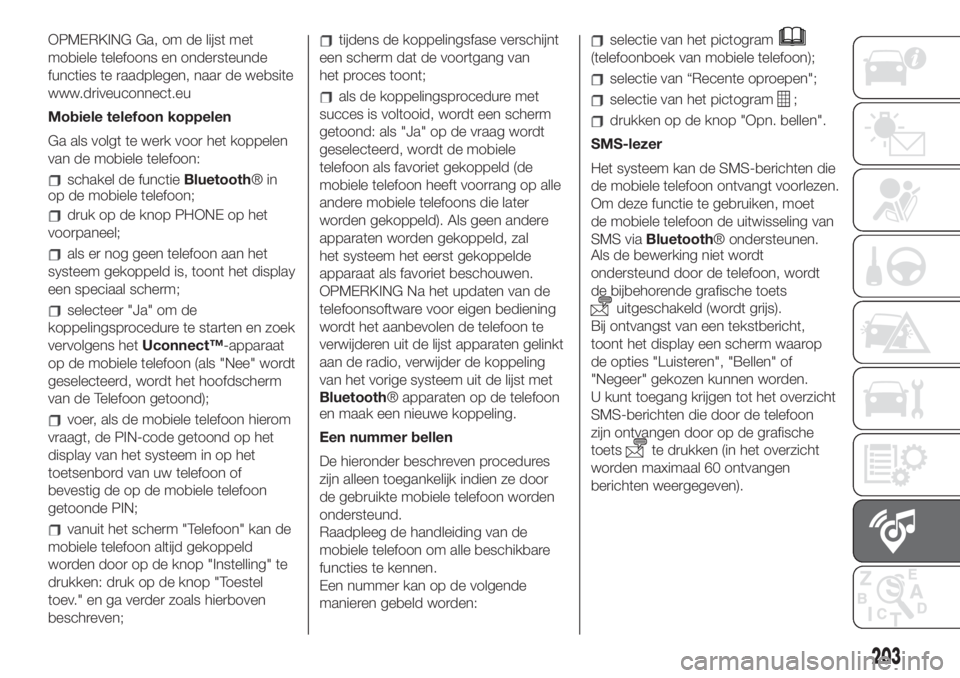
OPMERKING Ga, om de lijst met
mobiele telefoons en ondersteunde
functies te raadplegen, naar de website
www.driveuconnect.eu
Mobiele telefoon koppelen
Ga als volgt te werk voor het koppelen
van de mobiele telefoon:
schakel de functieBluetooth®in
op de mobiele telefoon;
druk op de knop PHONE op het
voorpaneel;
als er nog geen telefoon aan het
systeem gekoppeld is, toont het display
een speciaal scherm;
selecteer "Ja" om de
koppelingsprocedure te starten en zoek
vervolgens hetUconnect™-apparaat
op de mobiele telefoon (als "Nee" wordt
geselecteerd, wordt het hoofdscherm
van de Telefoon getoond);
voer, als de mobiele telefoon hierom
vraagt, de PIN-code getoond op het
display van het systeem in op het
toetsenbord van uw telefoon of
bevestig de op de mobiele telefoon
getoonde PIN;
vanuit het scherm "Telefoon" kan de
mobiele telefoon altijd gekoppeld
worden door op de knop "Instelling" te
drukken: druk op de knop "Toestel
toev." en ga verder zoals hierboven
beschreven;
tijdens de koppelingsfase verschijnt
een scherm dat de voortgang van
het proces toont;
als de koppelingsprocedure met
succes is voltooid, wordt een scherm
getoond: als "Ja" op de vraag wordt
geselecteerd, wordt de mobiele
telefoon als favoriet gekoppeld (de
mobiele telefoon heeft voorrang op alle
andere mobiele telefoons die later
worden gekoppeld). Als geen andere
apparaten worden gekoppeld, zal
het systeem het eerst gekoppelde
apparaat als favoriet beschouwen.
OPMERKING Na het updaten van de
telefoonsoftware voor eigen bediening
wordt het aanbevolen de telefoon te
verwijderen uit de lijst apparaten gelinkt
aan de radio, verwijder de koppeling
van het vorige systeem uit de lijst met
Bluetooth® apparaten op de telefoon
en maak een nieuwe koppeling.
Een nummer bellen
De hieronder beschreven procedures
zijn alleen toegankelijk indien ze door
de gebruikte mobiele telefoon worden
ondersteund.
Raadpleeg de handleiding van de
mobiele telefoon om alle beschikbare
functies te kennen.
Een nummer kan op de volgende
manieren gebeld worden:
selectie van het pictogram
(telefoonboek van mobiele telefoon);
selectie van “Recente oproepen";
selectie van het pictogram;
drukken op de knop "Opn. bellen".
SMS-lezer
Het systeem kan de SMS-berichten die
de mobiele telefoon ontvangt voorlezen.
Om deze functie te gebruiken, moet
de mobiele telefoon de uitwisseling van
SMS viaBluetooth® ondersteunen.
Als de bewerking niet wordt
ondersteund door de telefoon, wordt
de bijbehorende grafische toets
uitgeschakeld (wordt grijs).
Bij ontvangst van een tekstbericht,
toont het display een scherm waarop
de opties "Luisteren", "Bellen" of
"Negeer" gekozen kunnen worden.
U kunt toegang krijgen tot het overzicht
SMS-berichten die door de telefoon
zijn ontvangen door op de grafische
toets
te drukken (in het overzicht
worden maximaal 60 ontvangen
berichten weergegeven).
203
Page 208 of 244
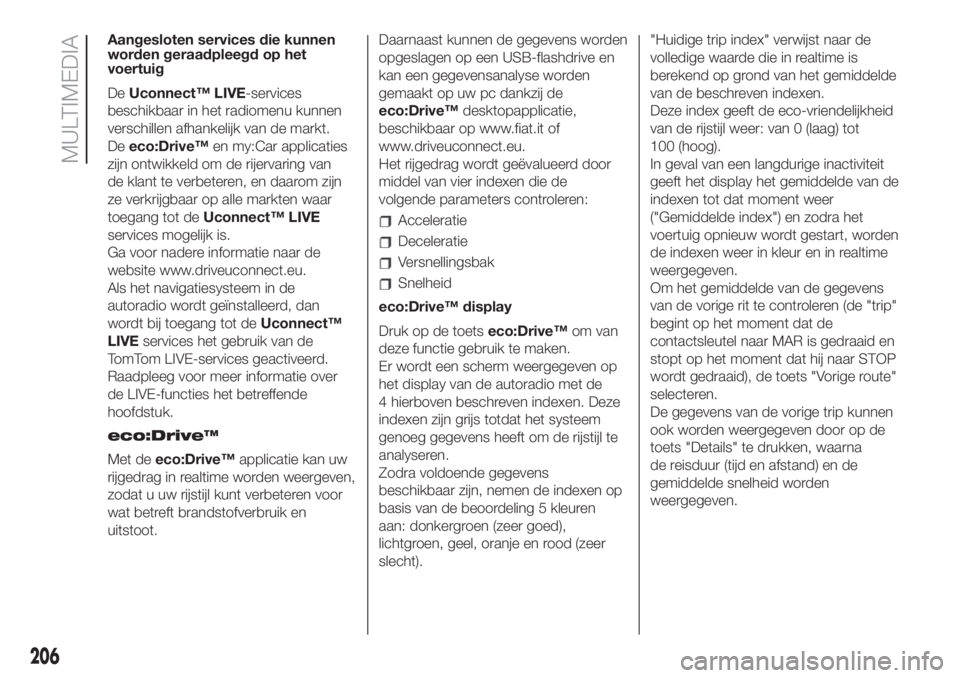
Aangesloten services die kunnen
worden geraadpleegd op het
voertuig
DeUconnect™ LIVE-services
beschikbaar in het radiomenu kunnen
verschillen afhankelijk van de markt.
Deeco:Drive™en my:Car applicaties
zijn ontwikkeld om de rijervaring van
de klant te verbeteren, en daarom zijn
ze verkrijgbaar op alle markten waar
toegang tot deUconnect™ LIVE
services mogelijk is.
Ga voor nadere informatie naar de
website www.driveuconnect.eu.
Als het navigatiesysteem in de
autoradio wordt geïnstalleerd, dan
wordt bij toegang tot deUconnect™
LIVEservices het gebruik van de
TomTom LIVE-services geactiveerd.
Raadpleeg voor meer informatie over
de LIVE-functies het betreffende
hoofdstuk.
eco:Drive™
Met deeco:Drive™applicatie kan uw
rijgedrag in realtime worden weergeven,
zodat u uw rijstijl kunt verbeteren voor
wat betreft brandstofverbruik en
uitstoot.Daarnaast kunnen de gegevens worden
opgeslagen op een USB-flashdrive en
kan een gegevensanalyse worden
gemaakt op uw pc dankzij de
eco:Drive™desktopapplicatie,
beschikbaar op www.fiat.it of
www.driveuconnect.eu.
Het rijgedrag wordt geëvalueerd door
middel van vier indexen die de
volgende parameters controleren:
Acceleratie
Deceleratie
Versnellingsbak
Snelheid
eco:Drive™ display
Druk op de toetseco:Drive™om van
deze functie gebruik te maken.
Er wordt een scherm weergegeven op
het display van de autoradio met de
4 hierboven beschreven indexen. Deze
indexen zijn grijs totdat het systeem
genoeg gegevens heeft om de rijstijl te
analyseren.
Zodra voldoende gegevens
beschikbaar zijn, nemen de indexen op
basis van de beoordeling 5 kleuren
aan: donkergroen (zeer goed),
lichtgroen, geel, oranje en rood (zeer
slecht)."Huidige trip index" verwijst naar de
volledige waarde die in realtime is
berekend op grond van het gemiddelde
van de beschreven indexen.
Deze index geeft de eco-vriendelijkheid
van de rijstijl weer: van 0 (laag) tot
100 (hoog).
In geval van een langdurige inactiviteit
geeft het display het gemiddelde van de
indexen tot dat moment weer
("Gemiddelde index") en zodra het
voertuig opnieuw wordt gestart, worden
de indexen weer in kleur en in realtime
weergegeven.
Om het gemiddelde van de gegevens
van de vorige rit te controleren (de "trip"
begint op het moment dat de
contactsleutel naar MAR is gedraaid en
stopt op het moment dat hij naar STOP
wordt gedraaid), de toets "Vorige route"
selecteren.
De gegevens van de vorige trip kunnen
ook worden weergegeven door op de
toets "Details" te drukken, waarna
de reisduur (tijd en afstand) en de
gemiddelde snelheid worden
weergegeven.
206
MULTIMEDIA